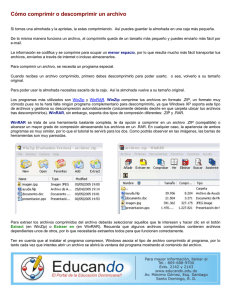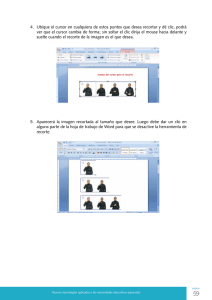Mini_tutorial_de_Winrar
Anuncio
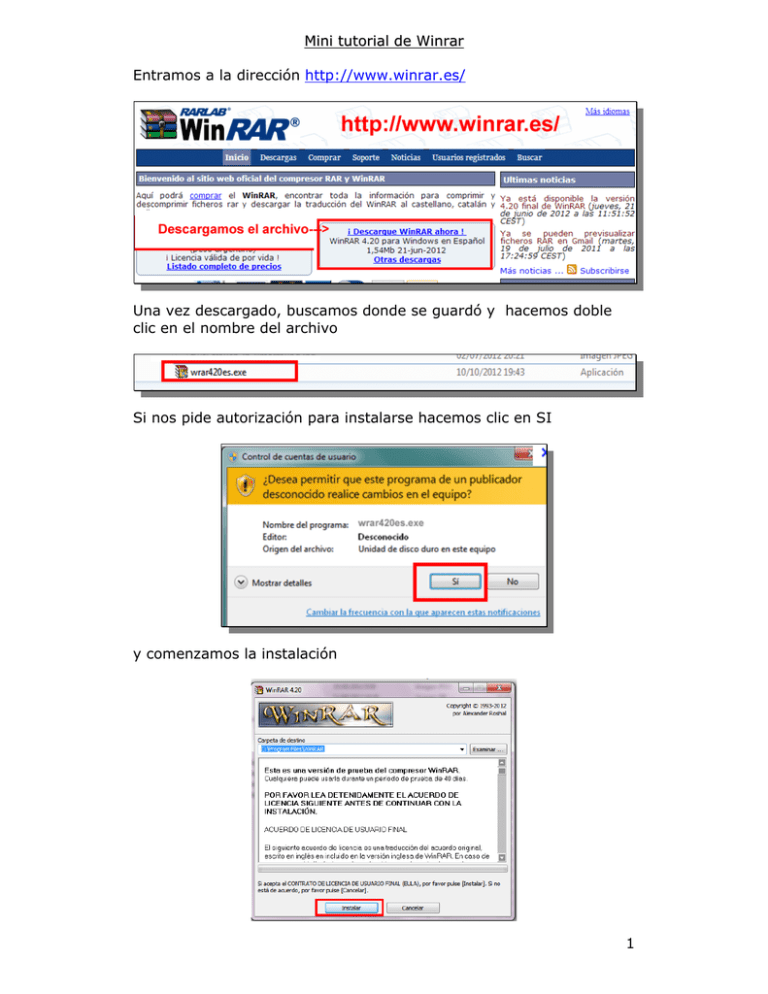
Mini tutorial de Winrar Entramos a la dirección http://www.winrar.es/ Una vez descargado, buscamos donde se guardó y hacemos doble clic en el nombre del archivo Si nos pide autorización para instalarse hacemos clic en SI y comenzamos la instalación 1 Dejamos tal cuál están las configuraciones que ya vienen establecidas en Winrar y aceptamos Luego nos muestra un mensaje donde nos comunica que la instalación ha sido realizada correctamente: Ya tenemos instalado el Winrar ( compresor/descompresor de archivos) y lo utilizaremos por medio del menú contextual – con el botón derecho del mouse sobre el o los nombres de el archivo o los archivos que deseamos comprimir. 2 Ejemplo: Comprimir un solo archivo: Hacemos 1 solo clic con el botón izquierdo del mouse sobre el nombre del archivo , para seleccionarlo Luego sin mover el cursor que se encuentra sobre el nombre del archivo hacemos clic derecho y nos saldrá el siguiente menú contextual: De acuerdo al tamaño del archivo tardará más o menos tiempo, luego podremos ver en la misma carpeta el archivo comprimido que dirá en Tipo: Archivo WinRar Para comprimir 2 o más archivos con Winrar En éste caso comprimiremos el archivo de audio y el documento de Word en un solo archivo rar (generado por Winrar) 3 Seleccionamos los dos archivos, podemos realizarlo manteniendo pulsada la tecla shift o mayúscula Una vez seleccionados los archivos (dos o más), situados con el cursor sobre los archivos hacemos clic con el botón izquierdo y nos volverá a aparecer el menú contextual: Veremos ahora en la carpeta el archivo comprimido que contiene el audio y el documento de Word: 4